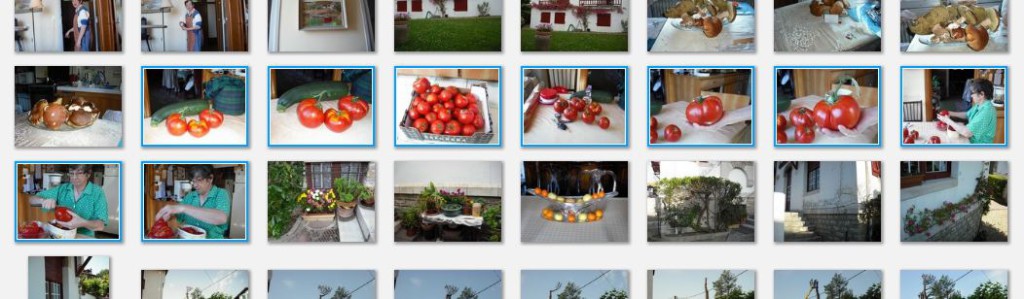Classer ses photos avec Picasa
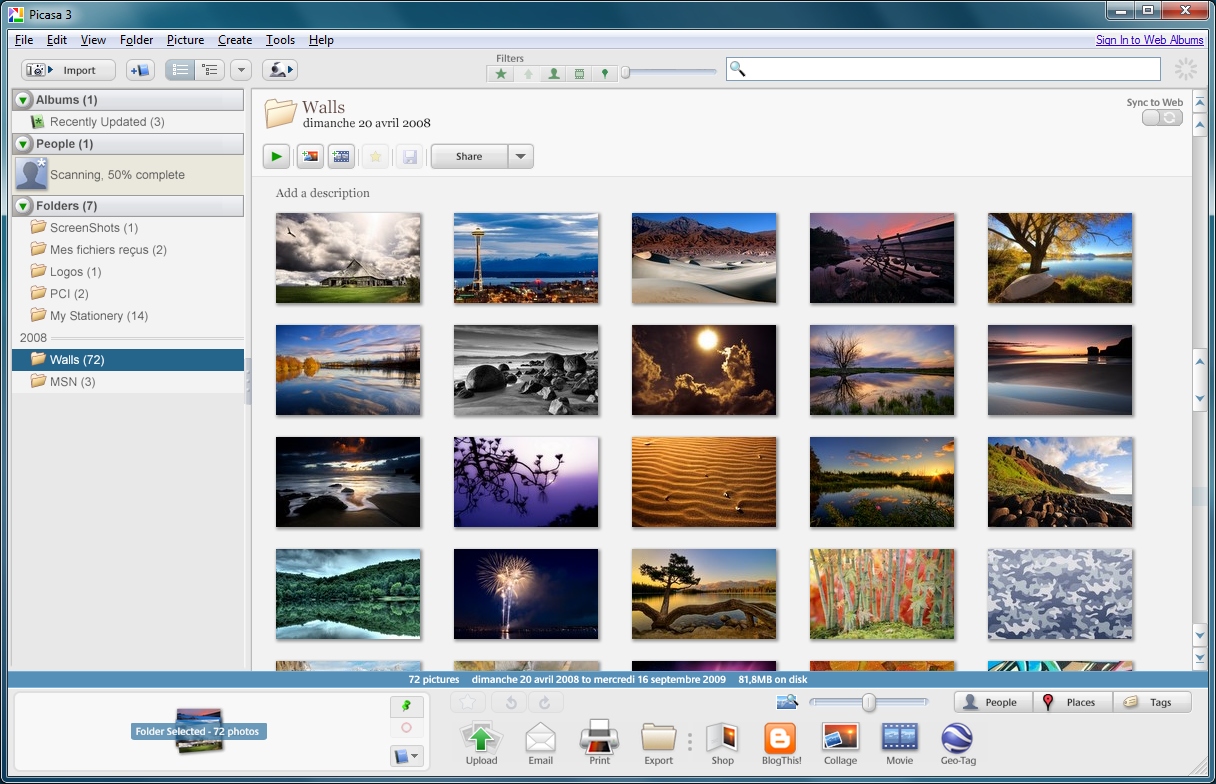
Nous allons voir ici comment mieux classer ses photos dans Picasa, afin par exemple de regrouper vos photos par thèmes.
Dans l’exemple qui suit, nous avons, parmi nos photos, plusieurs photos de tomates que nous aimerions mettre dans un dossier à part. Pour le moment elles sont en vrac dans un dossier, avec d’autres photos qui n’ont aucun rapport avec les tomates.
Si vous regardez bien vous remarquerez que les photos de tomates sont encadrées en bleu. On dit qu’elles sont « sélectionnées ». C’est la première étape, vous allez devoir faire comme sur cet exemple, sélectionner les photos qui vous intéressent. Voyons maintenant comment faire.
Le principe est simple, nous allons indiquer à Picasa la première photo à sélectionner, ensuite nous allons lui montrer la dernière, et il va sélectionner toutes les photos, de la première à la dernière.
Cliquez donc pour commencer sur la première photo qui vous intéresse. Dans notre exemple, nous allons cliquer sur la première photo représentant des tomates.
Ensuite, nous allons cliquer sur la dernière photo concernée, mais attention, il va d’abord falloir maintenir la touche Shift du clavier enfoncée avant de cliquer sur la dernière photo, sans quoi ça ne marchera pas.

Vous gardez donc un doigt sur cette touche ‘ »Shift », et vous cliquez sur la dernière photo à sélectionner. Une fois que c’est fait, vous pouvez tout lâcher.
Si vous avez bien bossé, vous devriez avoir toutes les photos, de la première à la dernière, sélectionnées, et donc encadrées par un léger cadre bleu. Ces photos se retrouvent aussi dans la zone située en bas à gauche de l’écran. Cela prouve qu’elles ont bien été toutes sélectionnées. C’est bien, reste maintenant à dire à Picasa qu’on veut déplacer, et donc ranger, ces photos.
Créer un dossier et y déplacer les photos
Pour notre exemple nous n’avons pas encore crée un dossier dédié à nos photos de tomates, nous allons donc devoir le créer.
Attention ! Si vous avez déjà un dossier existant pour y ranger ces photos, n’effectuez pas cette manipulation, passez directement au paragraphe suivant (Classer des photos dans un dossier existant).
Vous allez donc faire un clic droit sur l’une des photos sélectionnées, et cliquer sur « Déplacer vers un nouveau dossier », comme sur la copie d’écran ci-dessous.

Une boite de dialogue apparait, dans laquelle vous pouvez maintenant entrer le nom du dossier que vous souhaitez créer.
Ici nous allons donc taper « Tomates », et cliquer sur OK.

Les photos sélectionnées sont maintenant rangées dans le nouveau dossier !
Classer des photos dans un dossier existant.
Dans l’étape précédente, nous avons en même temps créé un dossier, et nous avons déplacé nos photos dans ce dossier.
Mais après cette manipulation, il est possible que nous trouvions d’autres photos de tomates ailleurs, dans d’autres dossiers où elles n’ont rien à y faire. Nous allons donc devoir aussi classer ces photos, mais cette fois nous n’allons surtout pas demander à Picasa de créer un dossier Tomates puisqu’il existe déjà ! Nous allons nous contenter de déplacer ces photos dans le dossier Tomates existant.
C’est encore plus simple que précédemment. Sélectionnez les photos à déplacer. Sur la gauche de la fenêtre Picasa, vous voyez la liste des dossiers. Repérez le dossier Tomates, et faites glisser vos photos sur ce dossier ! Picasa vous demandera de confirmer l’action, et c’est fait !
Toutefois, si vous avez une multitude de dossiers, il peut être assez compliqué de retrouver le dossier souhaité, surtout si la liste des dossiers est classée par dates ! Le mieux est alors de demander à Picasa d’afficher cette liste triée par NOMS, il sera beaucoup plus facile de retrouver le bon dossier de cette façon !
Pour modifier le type de tri, cliquez sur cette petite flèche :

Il ne me reste plus qu’à vous souhaiter bon courage, car trier les photos, c’est du boulot !
Dépannage informatique à votre domicile
Assistance Informatique sur Ciboure, St Jean de Luz, Urrugne, Hendaye, Béhobie, Guéthary, Bidart, Ascain, St-Pée sur Nivelle...
Dépannage et cours à domicile - Désinfection et optimisation de votre ordinateur - Installation Internet & Télévision ADSL et bien d'autres services. Appelez-moi au 06 0400 0420 pour tous renseignements.